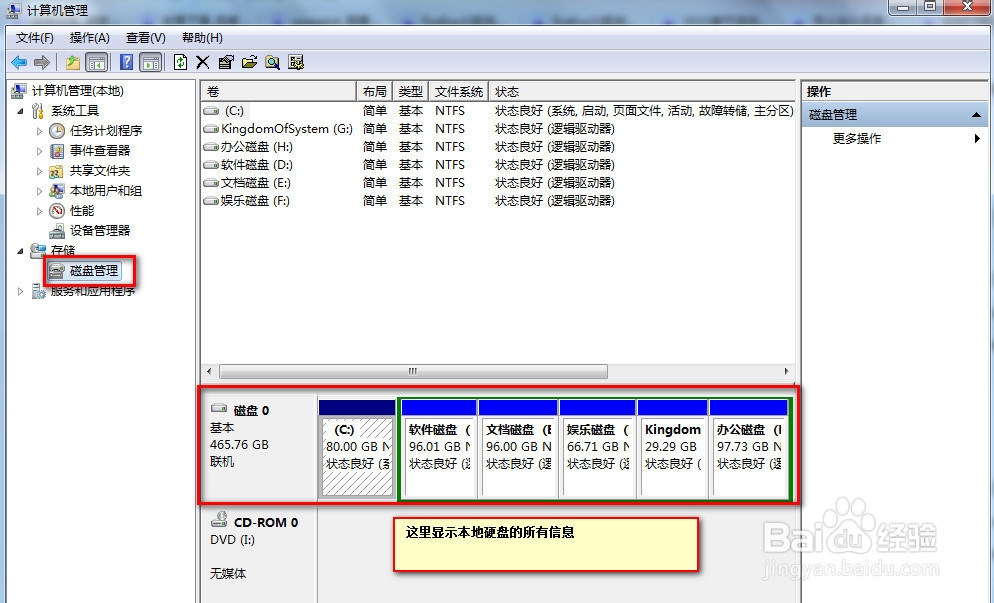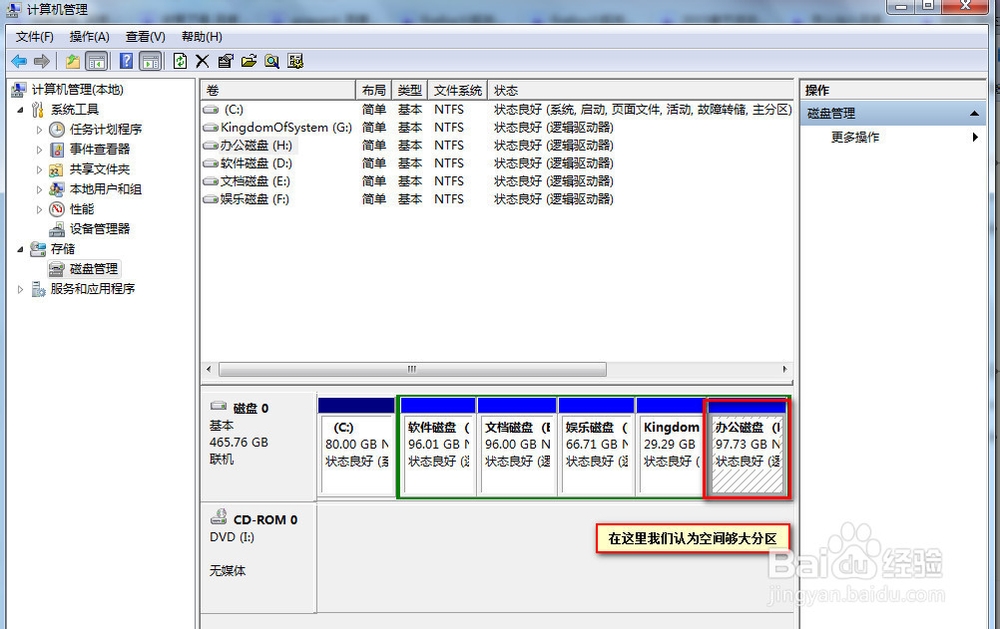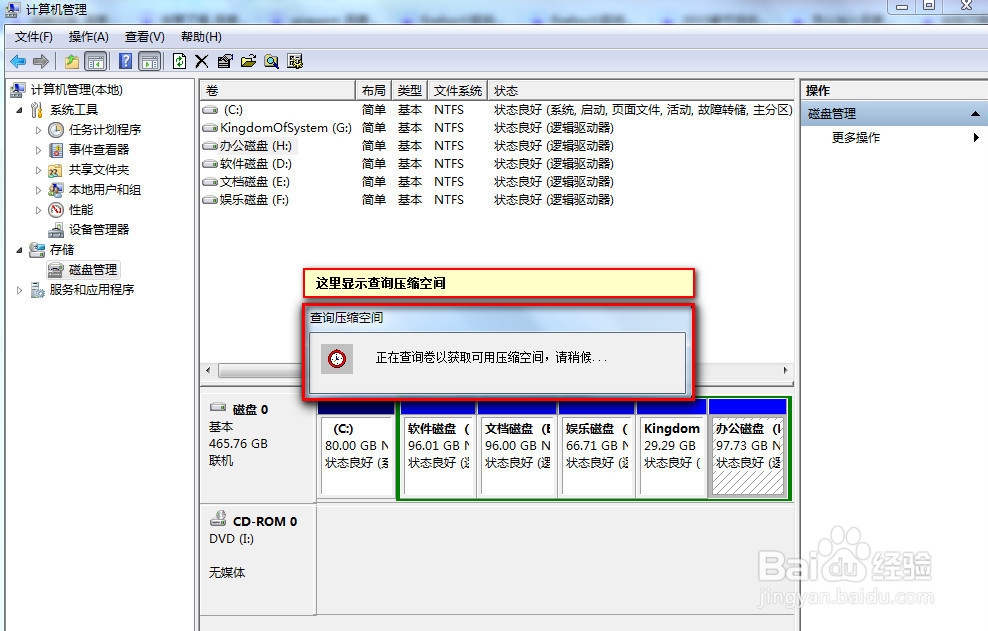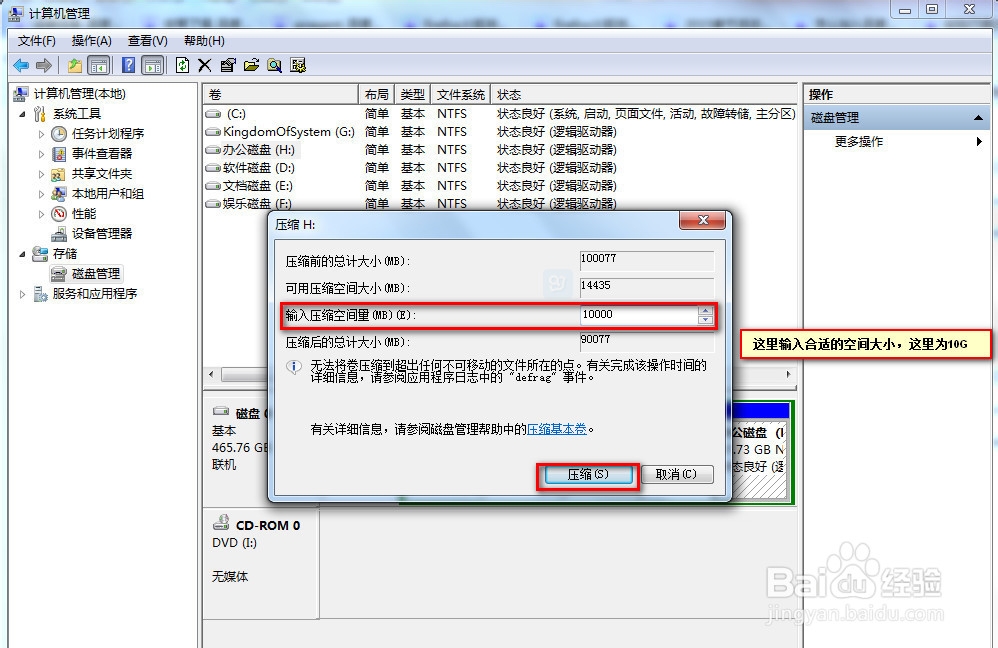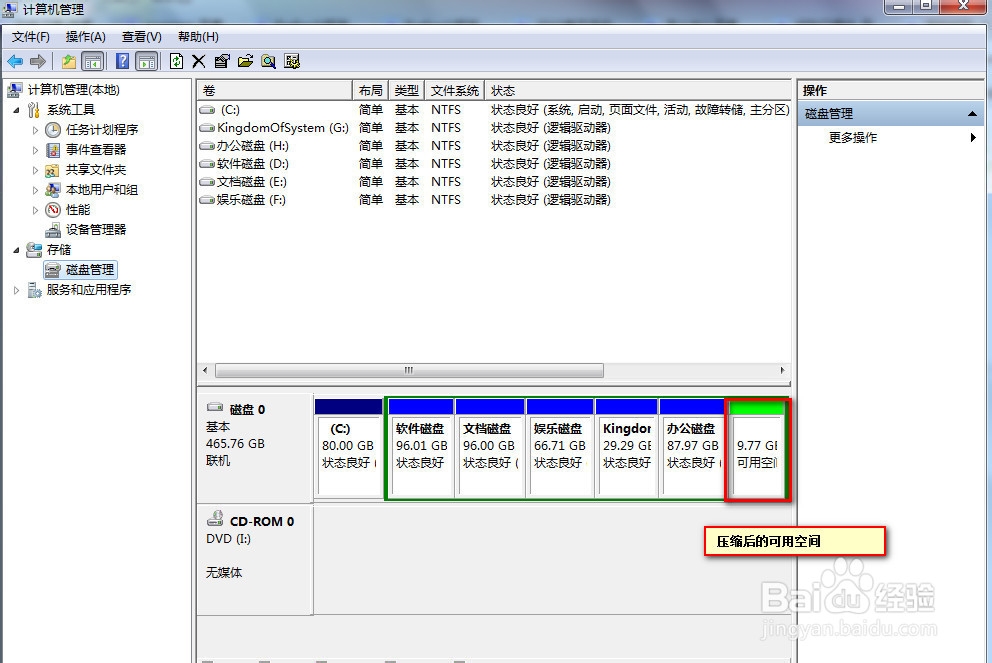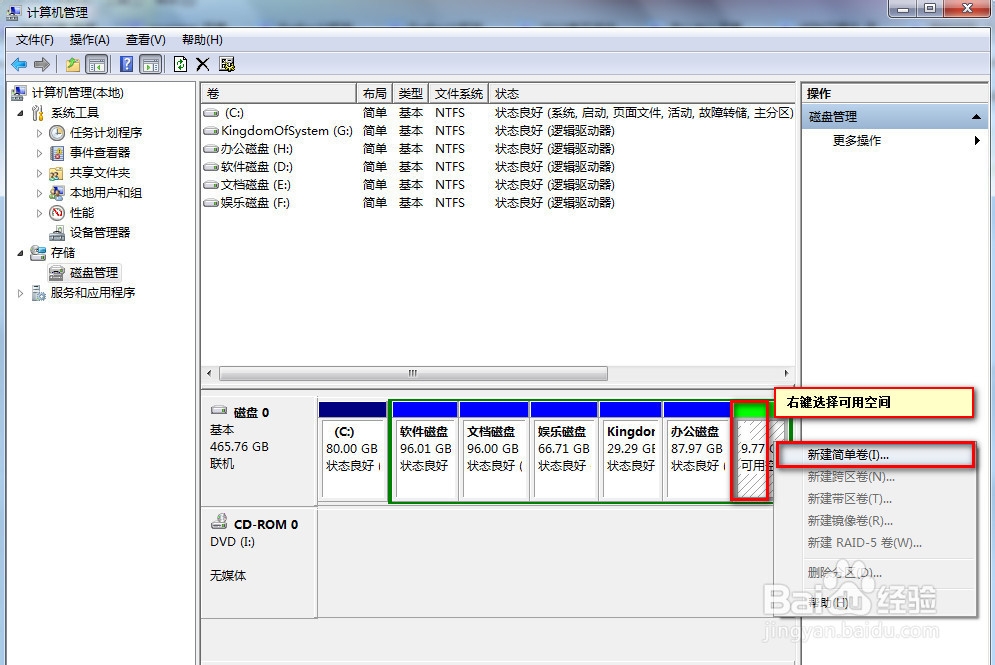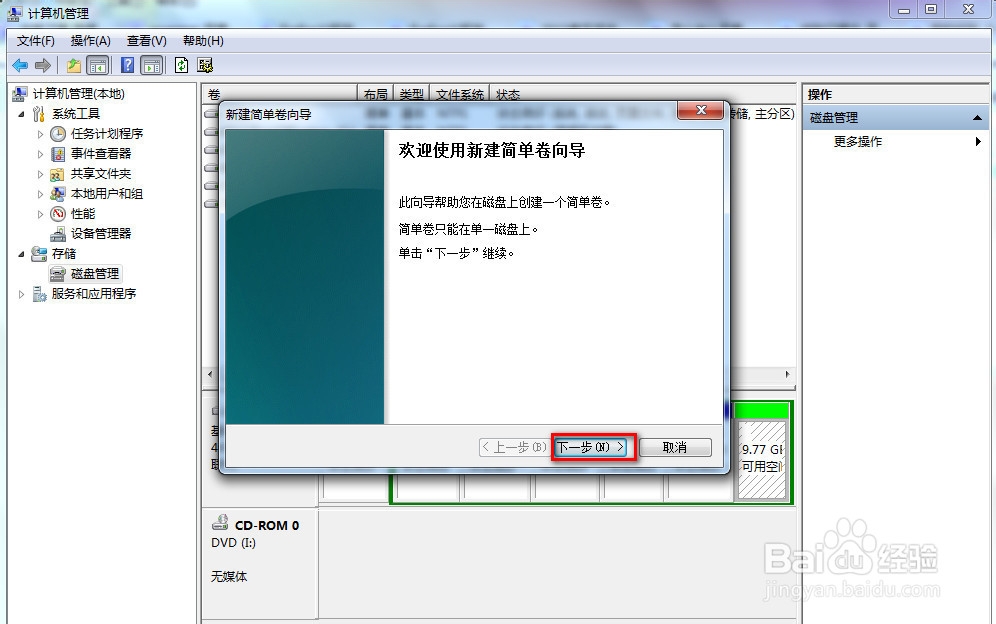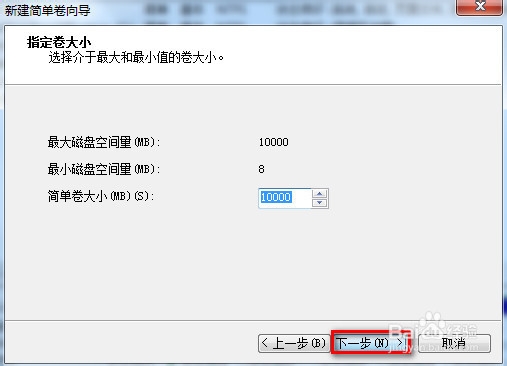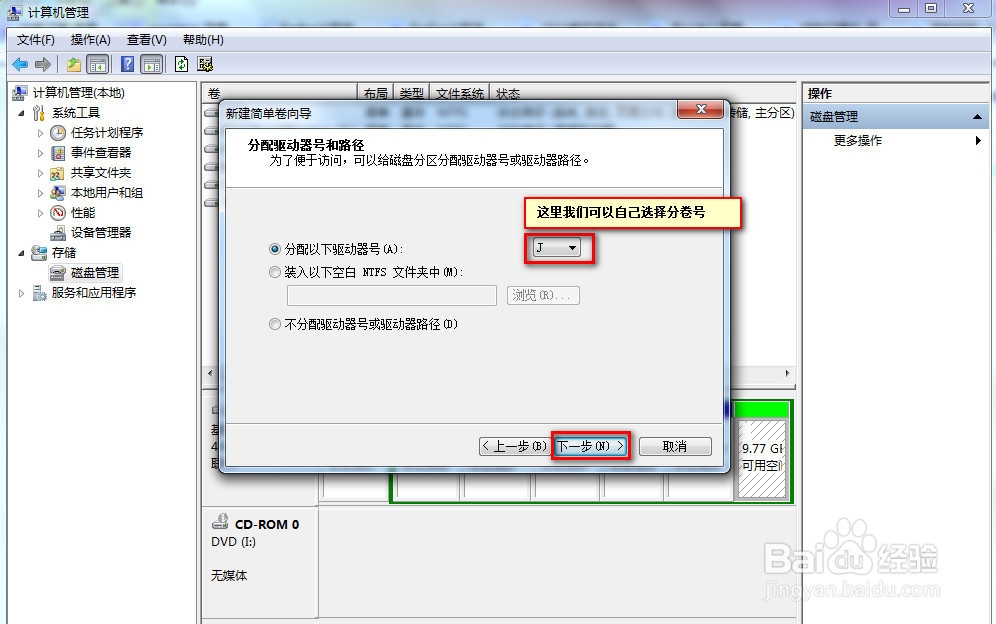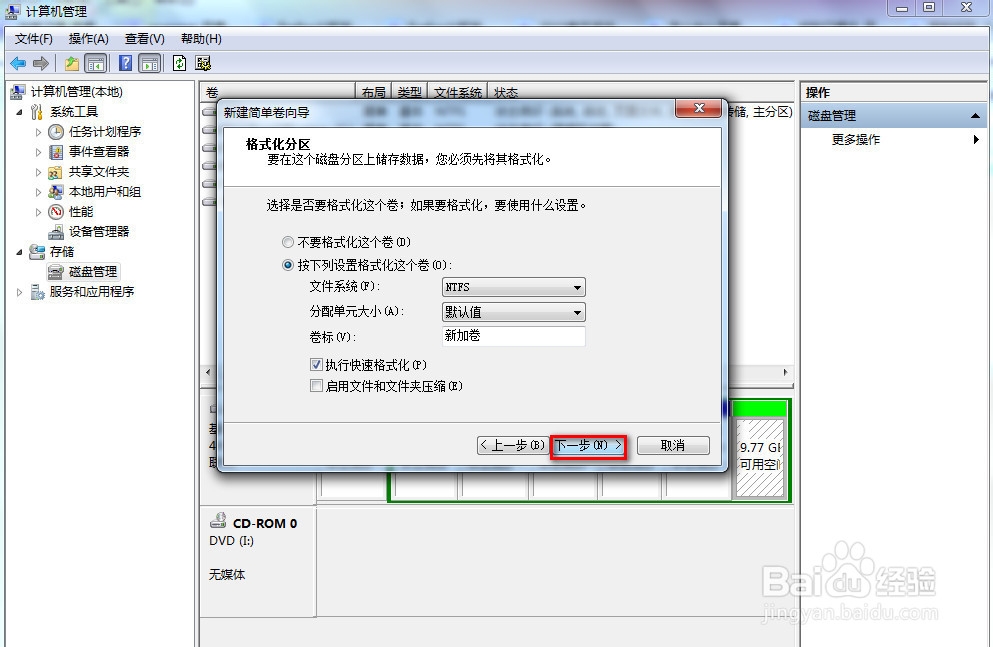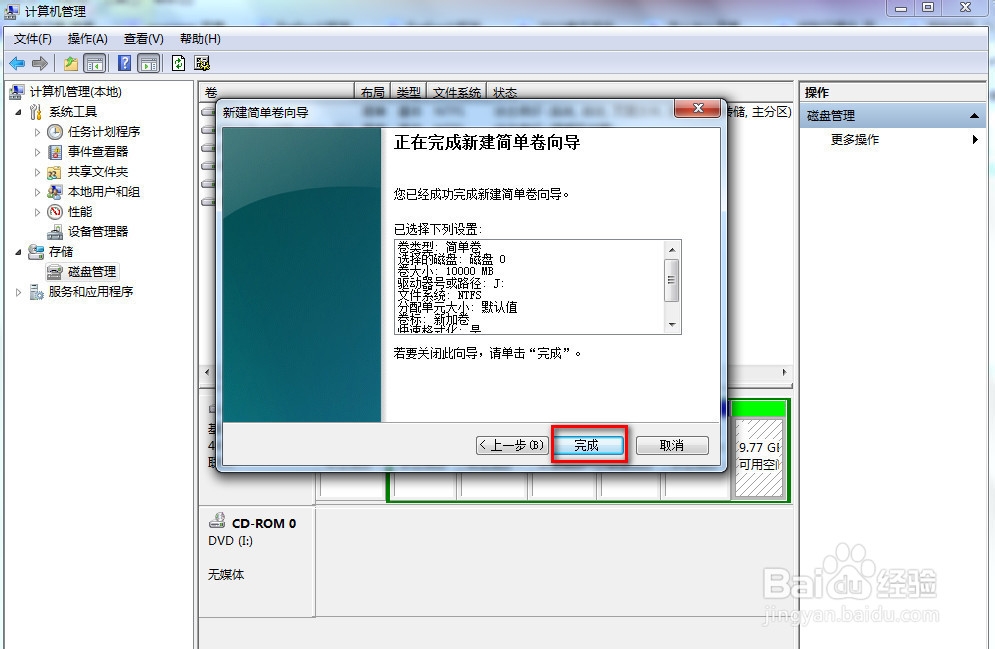Win7下建立新的磁盘分区
1、我们在“我的电脑”右击选择“管理”
2、在打开的“计算机管理”窗口中选择“磁盘管理”
3、在本地磁盘中选择一个自己认为空间比较大的分区右键选择“压缩卷”命令选项
4、这时“硬盘管理”工具会显示“查询压缩空间”提示框
5、查询空间完成后就会显示“压缩 H”对话框,在这里我们要输入压缩空间的大小,这里我们输入的为1000(10G)(你也可以根据自己的需要输入合适大小,1G=1024M)点击“压缩”
6、压缩的时候可能需要大概几分钟的时间,请耐心等待,千万不要退出,这样会损坏我们的硬盘,严重的话可话损失会更大,压缩好以后会出现“可用空间”
7、我们陴查哉厥右键选择压缩好的“可用空间”弹出的菜单中选择“新建单间卷”弹出“新建简单卷向导”对话框,我们依次单击“下一步”即可,最后出现的对话框中选择“完成”
声明:本网站引用、摘录或转载内容仅供网站访问者交流或参考,不代表本站立场,如存在版权或非法内容,请联系站长删除,联系邮箱:site.kefu@qq.com。
阅读量:30
阅读量:48
阅读量:23
阅读量:45
阅读量:93